如何添加五笔输入法在电脑上去 Win10微软五笔输入法添加方法
更新时间:2024-01-24 14:32:10作者:yang
在如今的信息时代,电脑已经成为我们日常生活中必不可少的工具,而对于经常需要输入中文的用户来说,一个高效、准确的输入法是至关重要的。微软五笔输入法作为一种常用的中文输入工具,其简洁明了的界面和准确的输入效果备受用户青睐。如何在Win10系统中添加微软五笔输入法呢?本文将为大家详细介绍Win10微软五笔输入法的添加方法,让您在电脑上轻松享受到五笔输入法带来的便利。
步骤如下:
1.点击桌面左下角“开始”——“设置”,打开“Windows设置”。
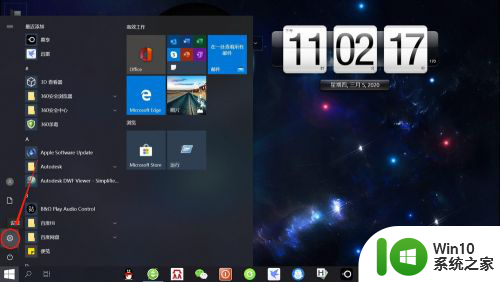
2.在“Windows设置”页面,点击“时间和语言”。打开“时间和语言”设置。
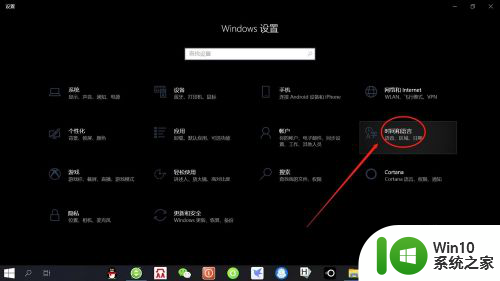
3.在“时间和语言”设置页面,点击左侧“语言”,打开“语言设置”。
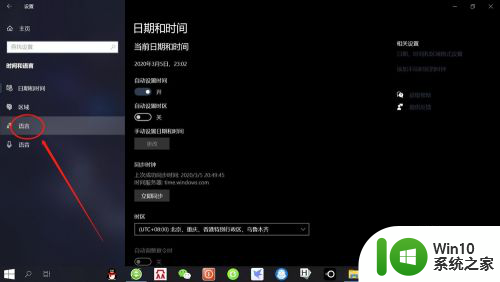
4.在“语言设置”页面,点击“首选语言”——“选项”。打开“语言选项”设置。
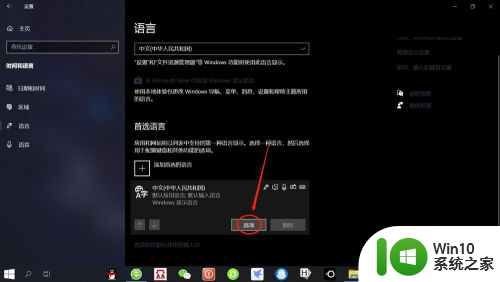
5.在“语言选项”设置页面,点击“添加键盘”——“微软五笔输入法”。即可添加“微软五笔输入法”。
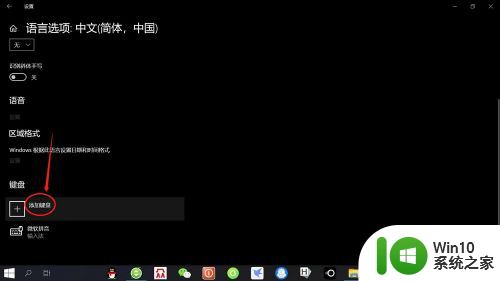
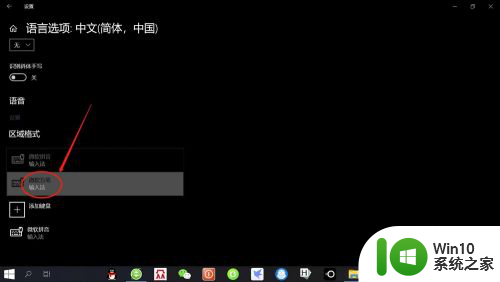
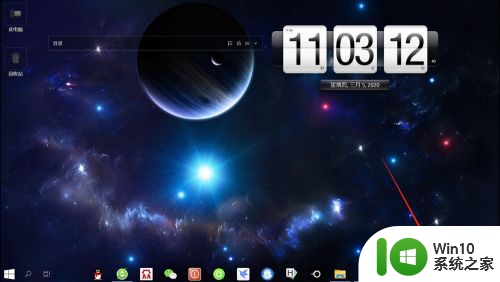
以上就是如何在电脑上添加五笔输入法的全部内容,如果还有不清楚的用户,可以参考以上小编的步骤进行操作,希望对大家有所帮助。
如何添加五笔输入法在电脑上去 Win10微软五笔输入法添加方法相关教程
- 如何添加五笔字型输入法 微软五笔输入法在Win10中如何添加
- win10系统怎么添加五笔输入法 win10系统如何添加五笔输入法
- win10添加五笔输入法 Win10自带的微软五笔输入法怎么设置
- win10怎么添加5笔输入法 在win10上如何装五笔输入法
- 五笔键盘输入法 Win10如何下载微软五笔输入法
- win10如何设置五笔输入法 win10怎样打开五笔输入法设置
- win10默认五笔输入法怎么设置 Win10没有五笔输入法怎么设置
- win10系统添加五笔设置方法 win10系统怎样增加五笔
- win10添加输入法的具体方法 win10如何添加其他输入法
- win 10五笔输入法 Win10五笔输入法怎么设置五笔拼音混合输入
- win10清除万能五笔输入法广告的方法 win10万能五笔输入法如何去广告
- win10添加俄语输入法的具体方法 win10如何添加俄语输入法
- win10系统Edge浏览器下载页面乱码怎么办 Win10系统Edge浏览器下载页面显示乱码怎么解决
- w10电脑老是弹出垃圾广告怎么阻止 w10电脑如何阻止垃圾广告弹出
- 戴尔成就3670装win10出现decompression error的解决方案 戴尔3670装win10出现decompression error如何解决
- window10搜索出内容不准确无indexed怎么办 Windows 10 搜索不准确怎么解决
win10系统教程推荐
- 1 笔记本win10玩游戏不能全屏两边是黑边怎么解决 win10笔记本玩游戏黑边解决方法
- 2 笔记本电脑win10只剩下飞行模式怎么办 笔记本电脑win10飞行模式无法关闭怎么办
- 3 我的世界win10此产品无法在该设备上运行怎么办 我的世界win10无法在电脑上运行怎么办
- 4 win10正式版怎么重新开启磁贴?win10开启磁贴的方法 win10正式版如何重新设置磁贴
- 5 移动硬盘在win10系统无法访问参数错误如何修复 移动硬盘参数错误win10系统无法访问怎么办
- 6 win10打不开微软商店显示错误代码0x80072efd如何修复 win10微软商店无法打开怎么办
- 7 win10系统dotnetfx35setup点开没反应了处理方法 Win10系统dotnetfx35setup点开没反应怎么办
- 8 windows10清理dns缓存的最佳方法 Windows10如何清理DNS缓存
- 9 更新win10没有realtek高清晰音频管理器怎么解决 win10更新后找不到realtek高清晰音频管理器解决方法
- 10 win10电脑提示kernelbase.dll文件错误修复方法 win10电脑kernelbase.dll文件缺失怎么办
win10系统推荐
- 1 雨林木风ghost w10企业家庭版32系统下载v2023.02
- 2 雨林木风ghostwin1032位免激活专业版
- 3 游戏专用win10 64位智能版
- 4 深度技术ghost win10稳定精简版32位下载v2023.02
- 5 风林火山Ghost Win10 X64 RS2装机专业版
- 6 深度技术ghost win10 64位专业版镜像下载v2023.02
- 7 联想笔记本ghost win10 64位快速旗舰版v2023.02
- 8 台式机专用Ghost Win10 64位 万能专业版
- 9 ghost windows10 64位精简最新版下载v2023.02
- 10 风林火山ghost win10 64位官方稳定版下载v2023.02